西门子PLC编程软件如何设置成中文界面
时间:2024-10-21 02:22:53 来源:互联网 阅读:
首次安装西门子PLC编程软件时,界面显示的为英文界面,那么西门子PLC编程软件如何设置成中文界面呢?下面就介绍一下。
1、打开电脑在电脑桌面上找到西门子PLC编程软件,并点击打开。
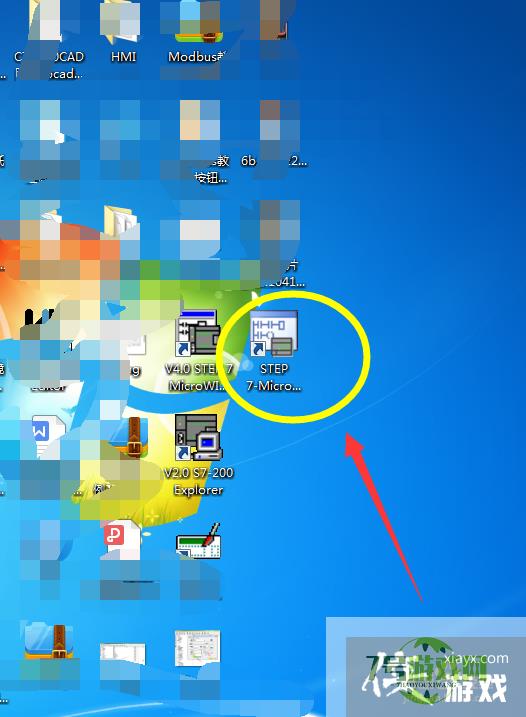
2、在西门子PLC编程软件工程栏中点击【Tools】
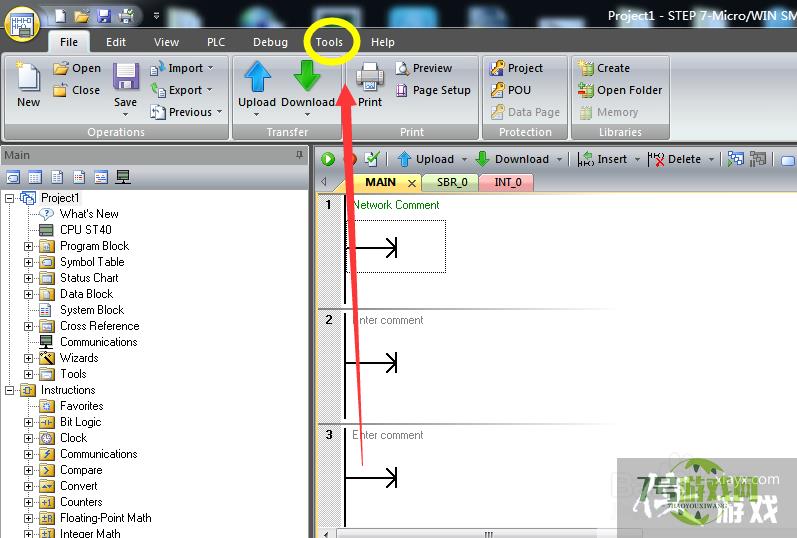
3、在【Tools】窗口中选择【OPtions】
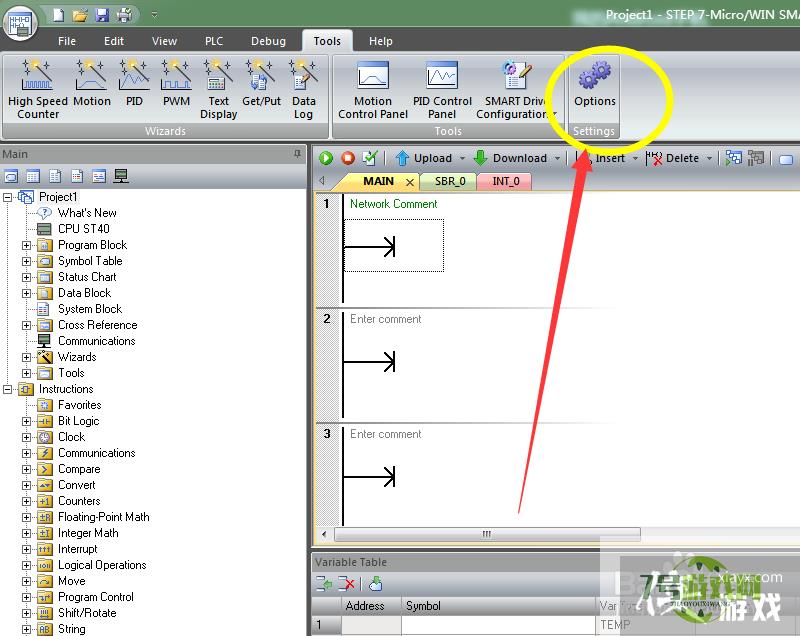
4、在弹出的【OPtions】菜单中选择【General】设置。
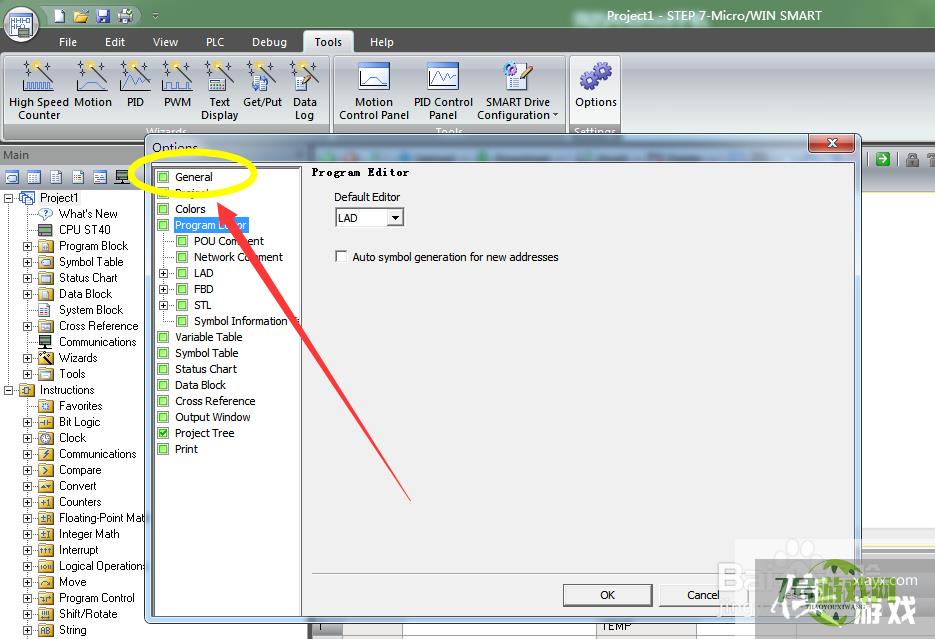
5、将【Language】下拉菜单更改为【Chinese simplified]
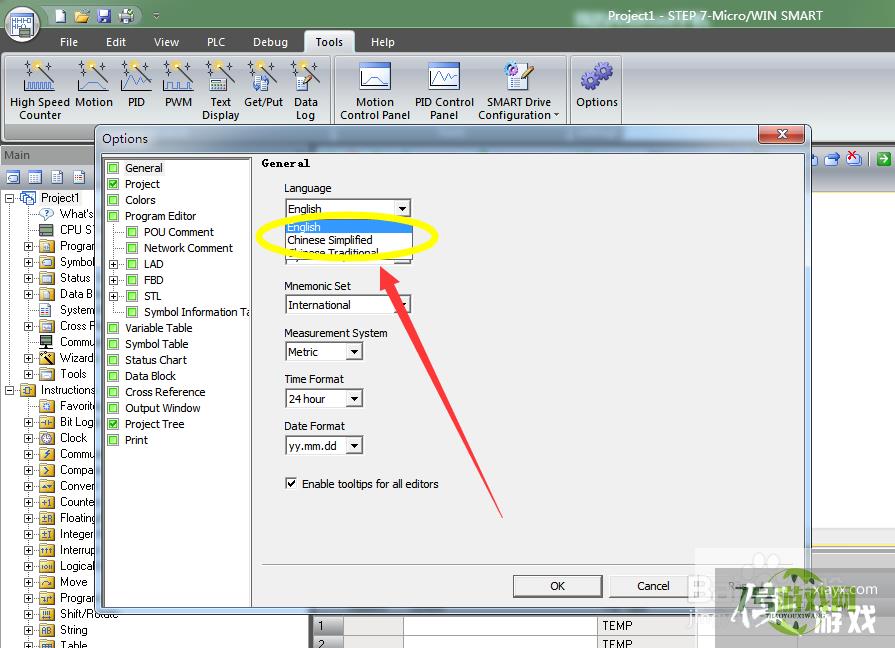
6、然后在弹出的确定菜单中选择【确定】西门子编程软件就更改为中文了。
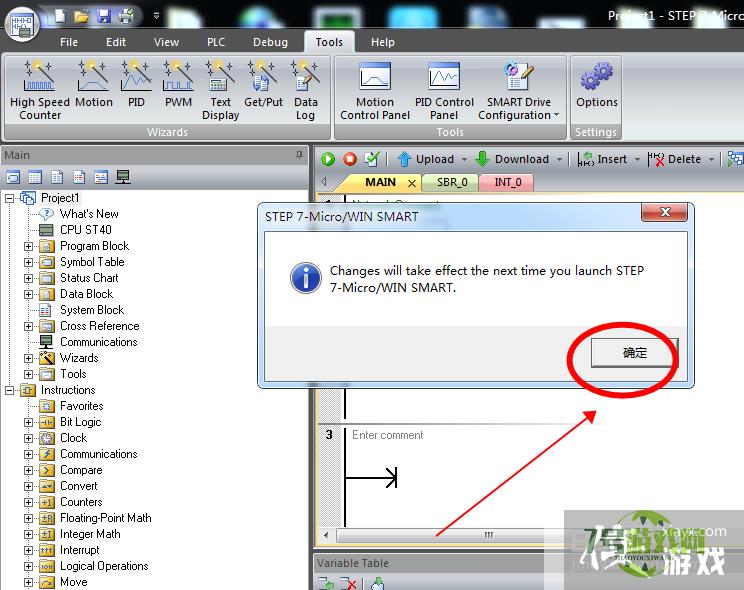
最新更新
更多软件教程
更多-
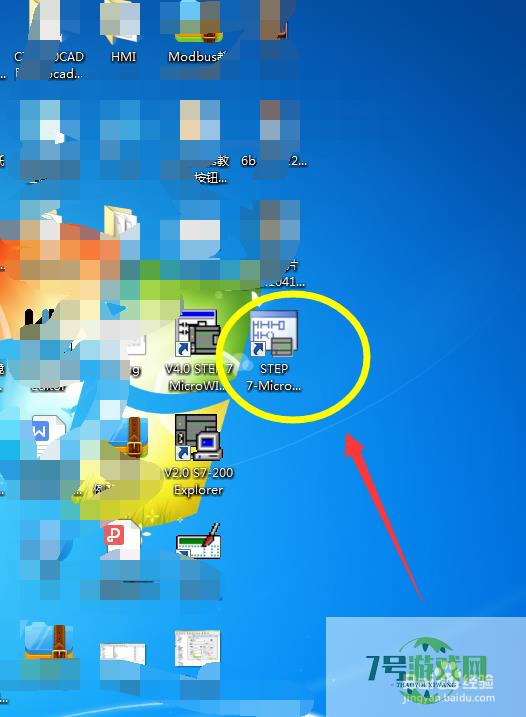
- 西门子PLC编程软件如何设置成中文界面
-
互联网
10-21
-
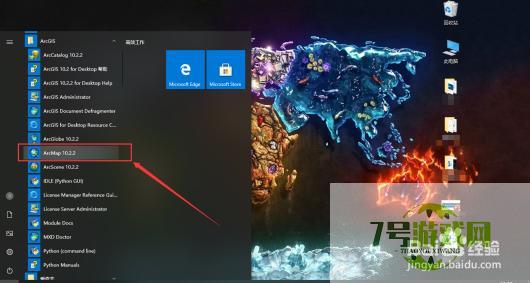
- arcmap中如何进行点密度分析
-
互联网
10-21
-
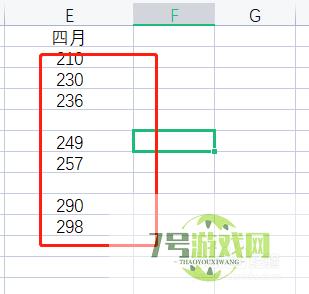
- WPS系列:Excel表格怎样大范围查找空值
-
互联网
10-21
-

- 迅捷cad制图初学入门教程
-
互联网
10-21
-

- 台式电脑无法修改分辨率是咋回事
-
互联网
10-21
-
如有侵犯您的权益,请发邮件给3239592717@qq.com











